Recientemente me llegó una consulta interesante en la que me preguntaban si en Excel era posible que un campo que contenía el nombre y los dos apellidos de ciertos alumnos de un curso se pudiese desglosar en varios campos para poder ordenar y filtrar por el apellido o por nombre según lo que se buscase.
En concreto la tabla que me facilitaban tenía varios centenares de registros de alumnos por lo que separar manualmente el nombre de los apellidos de los alumnos era una tarea que hubiera llevado mucho tiempo y lo que se intentaba es encontrar algún método sencillo usando Excel que permitiera poner el nombre en un columna y los apellidos en otras distintas, como se aprecia en el antes y después de la imagen inferior.
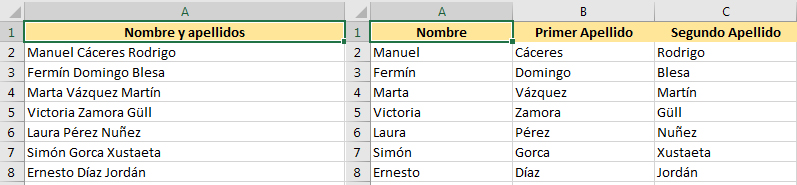
Pues bien, este proceso es muy sencillo de realizar con Microsoft Excel y en general con cualquier programa de hojas de cálculo. Tan solo tendremos que tener en cuenta una consideración previa y es que los apellidos y nombres compuestos han de estar unidos con guiones (sin espacios) antes de empezar a tocar nada, por ejemplo «Miguel Ángel» debería quedar «Miguel-Ángel«. Cuando acabemos, podremos eliminar estos guiones dejando tanto los nombres y apellidos compuestos sin este molesto guión.
Una vez hecho este paso previo, seleccionaremos toda la columna que contiene los nombres y apellidos (en nuesto caso toda la columna A); y haremos clic sobre el botón de «Texto en Columnas» de la pestaña «Datos».

En la ventana que se nos mostrará, dejaremos seleccionada la opción «Delimitados» y pulsaremos sobre el botón «Siguiente«. En la ventana que nos aparece a continuación desmarcaremos la opción «Tabulación» y marcaremos la opción «Espacio» y «Considerar separadores consecutivos como uno solo«.
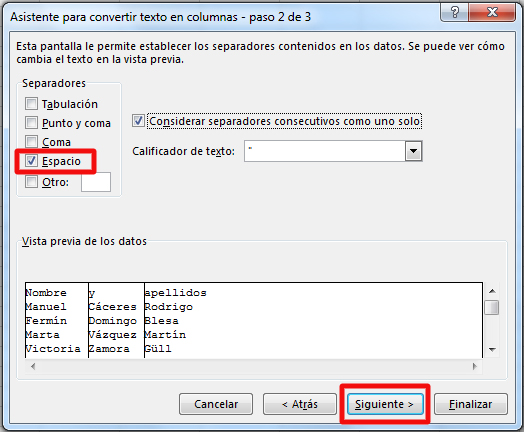
Tras pulsar sobre el botón «Siguiente» y «Finalizar» la lista de nuesto ejemplo ya aparecerá separada entre el nombre, primer apellido y segundo apellido. Tan solo nos quedará arreglar la fila de títulos y quitar el guión que hemos colocado en todos los nombres y apellidos compuestos, esto último lo podemos hacer con la opción «Reemplazar», en el que cambiaremos todos los guiones («-«) por una tabulación (» «).
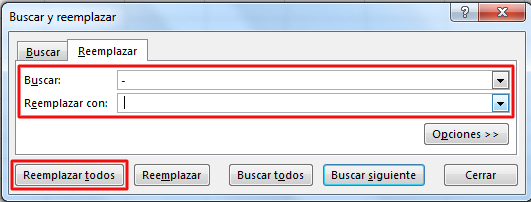
Ahora no tendremos ningún problema en crear un filtro en la barra de títulos y ordenar los apellidos o nombres de la forma que queramos. Incluso podremos cambiar el orden de las columnas en nuestra tabla si queremos que las columnas de los apellidos aparezcan antes que el nombre.
Espero que os haya parecido útil este caso práctico con Excel.
Descubre más desde Asiento descuadrado
Suscríbete y recibe las últimas entradas en tu correo electrónico.
